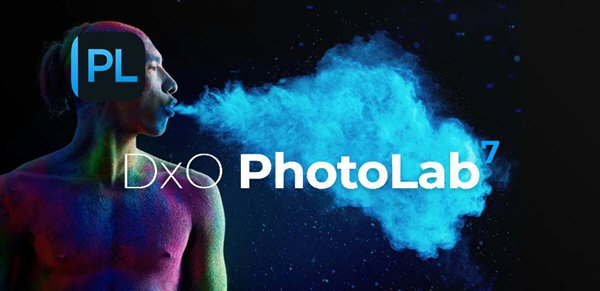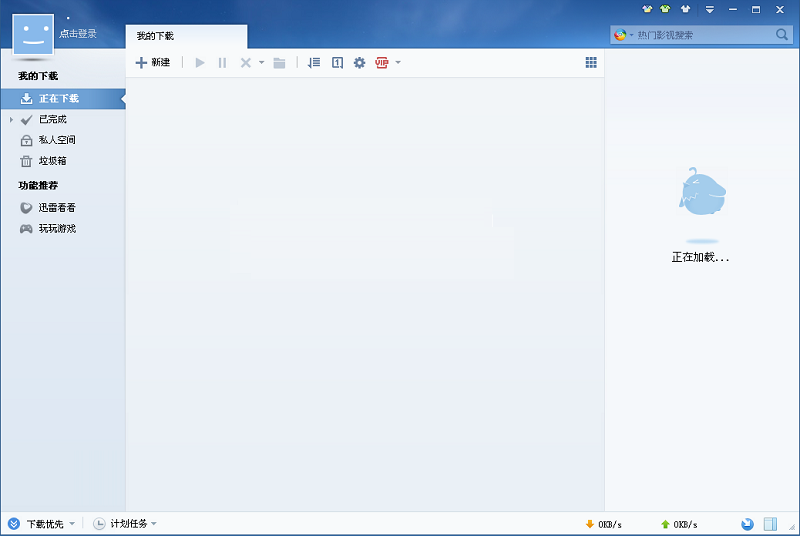Win11安装WSA之后一直加载无法启动怎么解决?下载
Win11安装WSA之后一直加载无法启动怎么解决?最近有用户反映这个问题,很多用户升级到Win11系统,想要在电脑上安装安卓应用,但是操作时发现WSA一直在加载无法启动,这是怎么回事呢?就此,知识兔带来了详细的解决方法,分享给大家。
Win11安装WSA之后一直加载无法启动怎么解决?
安卓子系统运行中常见的问题一般都可得到解决和修复。
Windows 11 安卓子系统目前仍在公测阶段,确实可能会出现很多意外问题。
相信很多读者已经安装上了微软最新发布的 WSA(适用于 Android 的 Windows 11 子系统),同时看到不少读者的问题反馈,他们表示在 Win11 上已经成功安装了安卓子系统,但重新开机后,安卓子系统却无法正常运行。常见问题有:
安卓子系统设置界面提示 “IP 地址不可用”(Hyper-V 虚拟化已开启,但仍无法获取 IP 地址)。
安卓子系统的 “文件” 应用点击无反应。
开发者选项无法打开。
已安装的安卓应用程序点击没反应/无法运行。
由于 Windows 11 上的安卓子系统仍在公测阶段,确实可能会出现很多意想不到的问题,如果知识兔你经过排查无济于事,知识兔可以尝试重置安卓子系统,上述问题一般都可得到解决和修复。
在 Windows 11 上重置安卓子系统(WSA)
只需进入 Windows 11 设置 – 应用 – 应用和功能,找到已安装的 Windows 11 安卓子系统(界面上显示为 Windows Subsystem for Android),知识兔选择菜单上的「高级选项」。
接着在安卓子系统的高级选项界面,找到「重置」选项,对 WSA 进行重置,重置过程需要一分钟左右即可完成,重置安卓子系统不会影响之前已安装的 Android 应用程序,它们仍会保留。
重置完成,重新运行 Windows 11 安卓系统,你遇到的问题一般都会得到修复。
方法二:
1、确认BIOS中已经开启虚拟化。
按“ctrl+alt+del”打开任务管理器,知识兔点击“性能->CPU”会显示是否开启“虚拟化”。
2、必须安装Windows自带的虚拟机软件hyper-v、虚拟机平台。
进入“设置 -> 应用 -> 可选功能 ->更多Windows功能 ”找到并安装“hyper-v”和“虚拟机平台”完成后必须重启电脑。
3、上述功能都正常,就有可能是关闭了“虚拟化的安全”功能导致按Win+X快捷键,知识兔选择“Window 终端(管理员)”.
输入命令“ bcdedit /set hypervisorlaunchtype auto”回车,重启电脑即可解决。
注意:开启“虚拟化的安全”功能会导致,雷电、MUMU等安卓模拟器无法启动~
以上介绍的内容就是关于Win11安卓子系统无法启动的解决方法。
下载仅供下载体验和测试学习,不得商用和正当使用。







![PICS3D 2020破解版[免加密]_Crosslight PICS3D 2020(含破解补丁)](/d/p156/2-220420222641552.jpg)